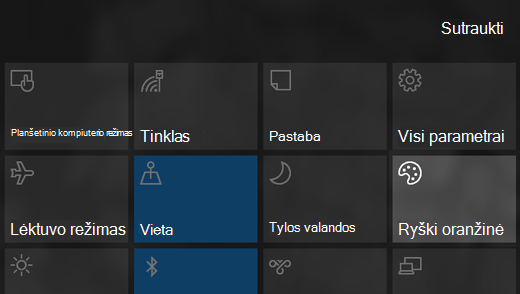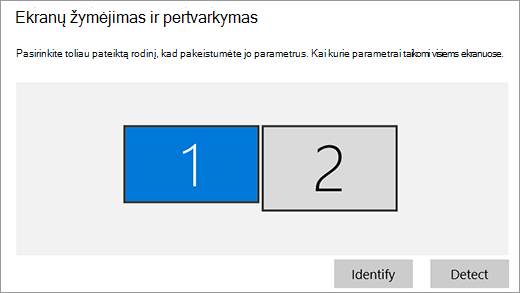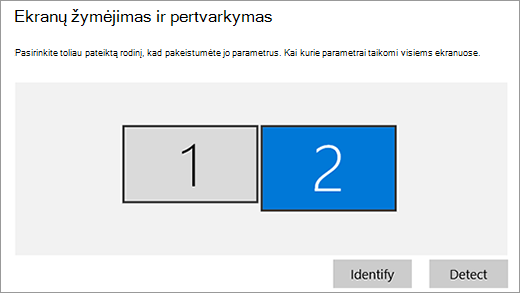Pastaba: Jūsų šalyje arba regione gali būti siūlomi ne visi produktai.
Ekrano netiksliai rodomos spalvos
Pamėginkite perjungti spalvų profilį.
Užduočių juostoje pasirinkite piktogramą veiksmų centras , tada pasirinkite norimą spalvų profilį.
„Surface Studio“ modeliai teikiami su trimis spalvų profiliais:
-
sRGB Ekrano vaizdo spalvos rodomos taip, kaip buvo numatyta. Tai labai svarbu profesionaliai vaizdavimo programinei įrangai ir programėlėms. Taip pat patogu peržiūrint nuotraukas, vaizdo įrašus ir apsiperkant internetu.Techninės specifikacijos: xRGB/Rec. 709 standartas, sRGB spalvų gama, D65 baltas taškas ir gama = 2,2
-
DCI-P3 Šis režimas skirtas kūrybingiems profesionalams, kurie dirba su skaitmeniniu kino turiniu DCI-P3 spalvų erdvėje. Jei fotoaparatas palaiko neapdorotas nuotraukas, galite įrašyti jas kaip DCI vaizdus naudodami vaizdų redagavimo programinę įrangą, kad išsaugotumėte platų spalvų spektrą nuotraukose ir tiksliai parodytumėte tas spalvas „Surface Studio“ ekrane.Techniniai duomenys: DCI-P3 spalvų gama, 6300 K baltas taškas ir 2,6 gama
-
Ryškus Šis režimas puikiai tinka bet kokio tipo medijos turiniui peržiūrėti.Techniniai duomenys: P3-D65 (DCI-P3 spalvų gama, D65 baltas taškas ir 2,2 gama
Pastaba: Kai perjungiate iš vieno spalvų profilio į kitą, numatytasis ekrano spalvos profilis atnaujinamas automatiškai, todėl naudojant profesionalią kūrybinę programinę įrangą, kuri teikia spalvų valdymą, rodoma tiksli spalva.
Kai kuriose programėlėse vaizdas per didelis arba per smulkus
Pirmiausia sužinokite, ar naudojamos programėlės versija palaiko mastelio keitimą. Jei ne, gali reikėti atnaujinti programėlę arba programinę įrangą.
Jei mastelio keitimas palaikomas arba jei atnaujinote programėlę ar programinę įrangą ir ji vis tiek neveikia, toliau pateikti veiksmai, kuriuos galite išbandyti:
-
Patikrinkite, ar yra naujinimų. Norėdami sužinoti, kaip, apsilankykite čia.
-
Išjunkite mastelio keitimą programėlėje, pakeiskite ekrano mastelio keitimą sistemoje „Windows“ arba perjunkite pagrindinį ekraną. Eikite čia, kad sužinotumėte, kaip.
Turiu daugiau nei vieną prijungtą ekraną ir nerandu žymiklio
Jei išorinis ekranas (-ai) nepalaiko 4k rodymo kokybės, gali būti, kad negalėsite perkelti žymiklio iš „Surface Studio“ modelio į išorinius ekranus. Norėdami išspręsti problemą, pasirinkite mygtuką Pradžia, tada pasirinkite Parametrai > Sistema > Ekranas. Jūsų ekranai bus vaizduojami kaip langeliai dalyje Pasirinkite ir pertvarkykite ekranus.
Jūsų žymiklis gali judėti tik per ekranus, kur susitinka langelių kraštai. Todėl šiame pavyzdyje naudojant šią konfigūraciją reikia vilkti žymiklį per „Surface Studio“ ekrano viršų, kad jis būtų perkeltas į išorinį ekraną.
Vilkite išorinio ekrano laukus į vietas, kurios geriausiai jums tinka.
Pavyzdžiui, jei norite perkelti žymiklį į išorinį ekraną, esantį „Surface Studio“ ekrano viduryje, vilkite lauką, vaizduojantį išorinį ekraną žemyn link lauko vidurio, nurodančio „Surface Studio“ ekraną.
Kai ekranai sulygiuojami pageidaujamoje vietoje, pasirinkite Taikyti.
Neliečiu ekrano ir nenaudoju pelės, tačiau programėlės pačios atsidaro ir užsidaro
Štai keletas veiksmų, kuriuos galite išbandyti:
-
Nuvalykite ekraną. Naudokite minkštą nepūkuotą audeklą ir vandenį ar akinių valiklį, tačiau nepikite skysčio tiesiai ant ekrano.
-
Patikrinkite, ar yra naujinimų. Norėdami sužinoti, kaip, apsilankykite čia.
-
Išjunkite „Surface Studio“, kad būtų atnaujintos tvarkyklės.
-
Išjunkite jutiklinio ekrano tvarkyklę, tada vėl ją įjunkite. Ieškos lauke įveskite įrenginių tvarkytuvė ir pasirinkite Įrenginių tvarkytuvė. Išplėskite Žmogaus sąsajos įrenginiai, paspauskite ir laikykite nuspaustą (arba spustelėkite dešiniuoju pelės mygtuku) HID liečiamąjį ekraną, tada pasirinkite Išjungti. Palaukite kelias sekundes, tada vėl jį įjunkite. Tai turite padaryti su kiekvienu sąraše esančiame HID liečiamuoju ekranu.
-
Iš naujo įdiekite jutiklinio ekrano tvarkyklę. Atidarykite įrenginių tvarkytuvę, išplėskite Žmogaus sąsajos įrenginiai, paspauskite ir laikykite nuspaustą (arba spustelėkite dešiniuoju pelės mygtuku) HID liečiamąjį ekraną, tada pasirinkite Pašalinti. Tada iš naujo paleiskite „Surface“ – tvarkyklė bus iš naujo įdiegta automatiškai, kai „Surface Studio“ prisijungs prie interneto.
-
Iš naujo nustatykite jutiklinio ekrano kalibravimą. Štai kaip tai galite padaryti.
-
Patikrinkite, ar kiti įrenginiai trukdo jutiklinio ekrano ar pelės veikimui. Perneškite „Surface Studio“ į kitą kambarį – jei jutiklinis ekranas jame veikia, vadinasi tikriausiai yra elektroninių trukdžių. Padėkite „Surface Studio“ ten, kur norite naudoti, tada išjunkite visus kitus šalia esančius įrenginius. Tada tuos įrenginius įjunkite po vieną, kad išsiaiškintumėte, dėl kurio kilo problema. Jei jie problemų nekelia, pažiūrėkite, ar šalia esančiuose kambariuose yra galingesnių įrenginių.
Jei išbandėte šiuos dalykus ir vis tiek kyla problemų, susisiekite su mumis.